Co je Kostya ransomware?
Jsme už objevili ransomware varianty této funkce ruské názvy jako Péťa, Míša, a docela nedávno Kostya virus se připojil rodině. Ačkoli skutečný vztah mezi Kostya a výše uvedených infekcí není ještě definován, my nelze odmítnout možnost, že tento virus je ještě další ošklivé práce ruských hackerů. Je to zajímavé, i když, že tato Kostya je orientovaná na zemi a infikuje počítače se nachází v České republice. Jinak to funguje stejně jako jiné ransomware. Po infikování systému, škodlivý skript spustí skenování pevného disku, vyhledá externí jednotky pro ukládání a cloudového úložiště při hledání příponami oblíbených souborů .pdf, .jpg, .png, MOV, AVI, PPTX, BMP, doc, DOCX a desítky více. Dobrou zprávou je, že virus infikuje pouze jednotce C:, D: oddíl obvykle zůstává beze změny. Nicméně pokud budete udržovat většinu důležitých dokumentů na disku C:, důsledky tohoto útoku ransomwarem může být katastrofální. To je obzvláště důležité odstranit Kostya virus z infikovaného zařízení co nejdříve, protože jinak, může navždy ztratit soubory.
Zdá se to dost neobvyklé, že zločinci za tento virus pouze žádat o 300 korun (cca 12 USD) pro dešifrování infikovaných souborů. Součet je směšně nízká ve srovnání s ostatní ransomware vývojáři obvykle požadují. Nicméně to však neznamená, že po zaplacení peněz, jste soubory budou vráceny. Je velmi pravděpodobné, že tato strategie je pouze způsob, jak se zapojit oběti a shromáždit více peněz. Kromě toho vyděrači hrozí, že zvýšení částky na 2000 Kč (kolem 80 USD), pokud oběť nesplní požadavky na počáteční. Konečně během 24 hodin po útoku, můžete ztratit přístup ke svým osobním údajům zcela Pokud se vám nepodaří převést PaySafe kartu v hodnotě 300 dolarů na hackery. Platbu lze prostřednictvím webu nebo odeslány přímo do hackeři e-mailu slothcbx@protonmail.com.
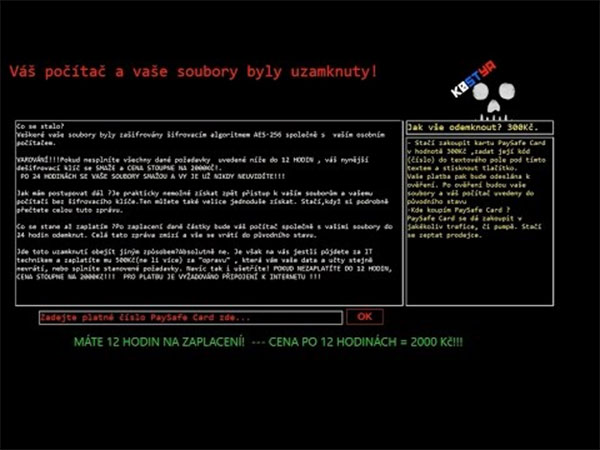 Pokud virus je potlačeno před časem vyčerpá, můžete stále mít možnost ukládat své soubory. Ačkoliv neexistuje v současnosti žádný způsob dešifrování dokumentů, které tento virus již připnuté své jedinečné .k0stya rozšíření, stále mohou existovat šance obnovit tyto soubory pomocí předchozí verze systému Windows funkce nebo dat zotavení nástroje, například Data Recovery Pro nebo stín badatel. Nejčastější způsob, jakým Kostya ransomware dostane na počítačích je s pomocí škodlivého spamu kampaní. Měli bychom poznamenat, že vzhledem k tomu, tento virus je orientován na české uživatele, infikovaných e-mailů bude s největší pravděpodobností zapsán v českém jazyce také. Ačkoliv nemáme žádné informace o obsahu těchto e-mailů, co víme jistě je, že budou zahrnovat přílohy nesoucí škodlivý skript. Kostya virus se může pokusit oklamat uživatele tím, že přijme formu běžného dokumentu PDF, Word nebo EXE. Po otevření těchto souborů, virus může spustit šifrování.Stáhnout nástroj pro odstraněníChcete-li odebrat Kostya ransomware
Pokud virus je potlačeno před časem vyčerpá, můžete stále mít možnost ukládat své soubory. Ačkoliv neexistuje v současnosti žádný způsob dešifrování dokumentů, které tento virus již připnuté své jedinečné .k0stya rozšíření, stále mohou existovat šance obnovit tyto soubory pomocí předchozí verze systému Windows funkce nebo dat zotavení nástroje, například Data Recovery Pro nebo stín badatel. Nejčastější způsob, jakým Kostya ransomware dostane na počítačích je s pomocí škodlivého spamu kampaní. Měli bychom poznamenat, že vzhledem k tomu, tento virus je orientován na české uživatele, infikovaných e-mailů bude s největší pravděpodobností zapsán v českém jazyce také. Ačkoliv nemáme žádné informace o obsahu těchto e-mailů, co víme jistě je, že budou zahrnovat přílohy nesoucí škodlivý skript. Kostya virus se může pokusit oklamat uživatele tím, že přijme formu běžného dokumentu PDF, Word nebo EXE. Po otevření těchto souborů, virus může spustit šifrování.Stáhnout nástroj pro odstraněníChcete-li odebrat Kostya ransomware
Jak odstranit Kostya ransomware?
Doufal, že pro odstranění virů snadno Kostya by byl docela podcenění této škodlivé počítačové hrozby. Mnoho věcí se může pokazit v procesu. Například ručně odstranění infekce je důrazně nedoporučuje, protože může dojít ke ztrátě souborů nebo poškodit váš počítač, aniž by dokonce měl šanci to opravit. Odstranění automatického Kostya je méně riskantní. Antivirové nástroje, které musí být použity pro tento účel lze poměrně snadno odstranit virus. Nicméně, pokud se virus je škodlivý dostatečně zablokovat kontrolu systému, nemusí být schopni odstranit Kostya to jednoduše.
Zjistěte, jak z počítače odebrat Kostya ransomware
- Krok 1. Jak odstranit Kostya ransomware z Windows?
- Krok 2. Jak odstranit Kostya ransomware z webových prohlížečů?
- Krok 3. Jak obnovit webové prohlížeče?
Krok 1. Jak odstranit Kostya ransomware z Windows?
a) Odebrání Kostya ransomware související aplikace ze systému Windows XP
- Klepněte na tlačítko Start
- Zvolte ovládací panely

- Zvolte možnost Přidat nebo odebrat programy

- Klepněte na Kostya ransomware související software

- Klepněte na tlačítko Odebrat
b) Kostya ransomware související program odinstalovat ze systému Windows 7 a Vista
- Otevřené nabídky Start
- Klepněte na ovládací Panel

- Přejít na odinstalovat program

- Vyberte Kostya ransomware související aplikace
- Klepněte na tlačítko odinstalovat

c) Odstranění Kostya ransomware související s aplikací z Windows 8
- Stiskněte klávesu Win + C Otevřete kouzlo bar

- Vyberte nastavení a otevřete ovládací Panel

- Zvolte odinstalovat program

- Vyberte související program Kostya ransomware
- Klepněte na tlačítko odinstalovat

Krok 2. Jak odstranit Kostya ransomware z webových prohlížečů?
a) Vymazat Kostya ransomware od Internet Explorer
- Otevřete prohlížeč a stiskněte klávesy Alt + X
- Klepněte na spravovat doplňky

- Vyberte panely nástrojů a rozšíření
- Odstranit nežádoucí rozšíření

- Přejít na vyhledávání zprostředkovatelů
- Smazat Kostya ransomware a zvolte nový motor

- Stiskněte klávesy Alt + x znovu a klikněte na Možnosti Internetu

- Změnit domovskou stránku na kartě Obecné

- Klepněte na tlačítko OK uložte provedené změny
b) Odstranění Kostya ransomware z Mozilla Firefox
- Otevřete Mozilla a klepněte na nabídku
- Výběr doplňky a rozšíření

- Vybrat a odstranit nechtěné rozšíření

- Znovu klepněte na nabídku a vyberte možnosti

- Na kartě Obecné nahradit svou domovskou stránku

- Přejděte na kartu Hledat a odstranit Kostya ransomware

- Vyberte nového výchozího poskytovatele vyhledávání
c) Odstranit Kostya ransomware z Google Chrome
- Spusťte Google Chrome a otevřete menu
- Vyberte další nástroje a přejděte na rozšíření

- Ukončit rozšíření nežádoucí prohlížeče

- Přesunout do nastavení (v rámci rozšíření)

- Klepněte na tlačítko nastavit stránku v části spuštění On

- Nahradit svou domovskou stránku
- Přejděte do sekce vyhledávání a klepněte na tlačítko Spravovat vyhledávače

- Ukončit Kostya ransomware a vybrat nového zprostředkovatele
Krok 3. Jak obnovit webové prohlížeče?
a) Obnovit Internet Explorer
- Otevřete prohlížeč a klepněte na ikonu ozubeného kola
- Vyberte položku Možnosti Internetu

- Přesunout na kartu Upřesnit a klepněte na tlačítko Obnovit

- Odstranit osobní nastavení
- Klepněte na tlačítko Obnovit

- Restartujte Internet Explorer
b) Obnovit Mozilla Firefox
- Spusťte Mozilla a otevřete menu
- Klepněte na Nápověda (otazník)

- Zvolte informace o řešení potíží

- Klepněte na tlačítko Firefox

- Klepněte na tlačítko Aktualizovat Firefox
c) Obnovit Google Chrome
- Otevřete Chrome a klepněte na nabídku

- Vyberte nastavení a klepněte na možnost zobrazit pokročilá nastavení

- Klepněte na obnovit nastavení

- Vyberte položku Reset
d) Resetovat Safari
- Spusťte prohlížeč Safari
- Klikněte na Safari nastavení (horní pravý roh)
- Vyberte Reset Safari...

- Dialogové okno s předem vybrané položky budou automaticky otevírané okno
- Ujistěte se, že jsou vybrány všechny položky, které je třeba odstranit

- Klepněte na obnovit
- Safari bude automaticky restartován.
* SpyHunter skeneru, zveřejněné na této stránce, je určena k použití pouze jako nástroj pro rozpoznávání. Další informace o SpyHunter. Chcete-li použít funkci odstranění, budete muset zakoupit plnou verzi SpyHunter. Pokud budete chtít odinstalovat SpyHunter, klikněte zde.

